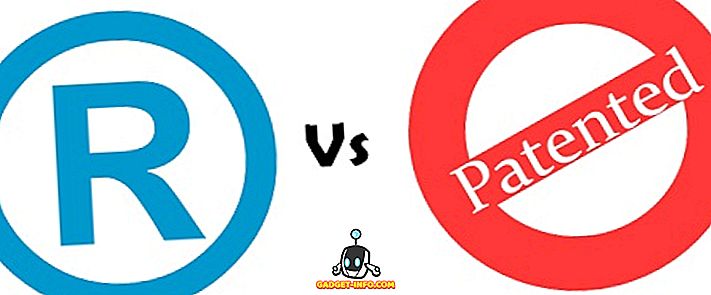iOS वास्तव में उपयोगकर्ताओं को बहुत अधिक कस्टमाइज़ करने की पेशकश नहीं करता है। IOS के लिए लॉन्चर जैसी कोई चीज नहीं है, और उपयोगकर्ताओं के पास कोई विकल्प नहीं होता है जब यह अपने होम स्क्रीन पर ऐप आइकन के रूप में इतना कस्टमाइज़ करने की बात आती है। हालाँकि, ऐसे बहुत से वर्कअराउंड हैं जो लोगों को समझ में आ गए हैं, जो कम से कम कुछ मात्रा में आईफ़ोन पर कस्टमाइज़ेबिलिटी की अनुमति देते हैं। गैर-जेलब्रेक किए गए iPhone उपयोगकर्ताओं को क्रूड वर्कअराउंड का सहारा लेना पड़ता है, लेकिन जेलब्रोकेन उपयोगकर्ताओं के पास अपने iPhone या iPad को अनुकूलित करने के लिए ट्वीक के ढेरों तक पहुंच होती है। कोई फर्क नहीं पड़ता कि आप किस बाड़ के किनारे पर हैं (जेलब्रेक, या नहीं), मैं आपको कुछ तरीके बताने जा रहा हूं, जिससे आप अपने कंप्यूटर को अनुकूलित कर सकते हैं:
गैर-जेलब्रोकन आईफोन को कस्टमाइज़ करना
एक गैर-जेलब्रेक iPhone पर अनुकूलन एक लंबी घुमावदार प्रक्रिया है, और तब भी आपको वास्तव में इससे महान कुछ भी नहीं मिलेगा। हालाँकि, यदि आप जेलब्रोकेन आईफोन का उपयोग नहीं कर रहे हैं, तो ये आपके लिए कस्टमाइज़ेशन विकल्प हैं:
कस्टम ऐप आइकन, और कस्टम होम स्क्रीन लेआउट
गैर-जेलब्रेक वाले iPhones के लिए लोगों ने जो कुछ अनुकूलन वर्कअराउंड का पता लगाया है, वह सफारी के " ऐड टू होम स्क्रीन " सुविधा से जुड़ी एक साफ सुथरी चाल है। वर्कअराउंड का उपयोग iEmpty वेबसाइट से किया जा सकता है। इस समाधान के साथ, आप कस्टम होम स्क्रीन लेआउट (यद्यपि, बहुत काम के साथ) बना सकते हैं, या बस अपने iPhone के लिए कस्टम ऐप आइकन, और अर्ध-बेक्ड थीम प्राप्त कर सकते हैं। इस पद्धति के साथ बहुत सारे तार जुड़े हुए हैं, लेकिन यह सब आपको गैर-जेलबोन आईफ़ोन पर मिलता है। तुम भी अपने घर स्क्रीन के लिए खाली प्रतीक बना सकते हैं, और उन्हें कल्पनाशील तरीकों से अन्य क्षुधा की स्थिति के लिए उपयोग करें।

ध्यान रखें कि इस पद्धति में बहुत समय लगता है, और मैं केवल यह सलाह देता हूं कि यदि आप अपने iPhone को अनुकूलित करने के लिए बहुत हताश हैं, और आप इसे जेलब्रेक नहीं करना चाहते हैं। इसके अलावा, यदि iEmpty वेबसाइट आपके लिए अच्छी तरह से काम नहीं करती है, तो चिंता न करें, अन्य वेबसाइट भी हैं।
आप अपने iPhone होम स्क्रीन को अनुकूलित करने के लिए इस पद्धति का उपयोग करने पर हमारे व्यापक मार्गदर्शिका का पालन कर सकते हैं। वैकल्पिक रूप से, यदि आप अपने iPhone को अनुकूलित करने के लिए जेलब्रेक ट्विक्स का उपयोग करते हैं, तो आप हमारे गाइड का अनुसरण करके अपने आईफोन को आसानी से जेलब्रेक कर सकते हैं।
एक जेलब्रोकेन iPhone को अनुकूलित करें
आईफोन को जेलब्रेकिंग करने से हमें कई तरह की शक्ति के साथ-साथ कई तरह की कस्टमाइज़बिलिटी मिलती है। इस तरह से बहुत सारे ट्वीक्स उपलब्ध हैं, और मैं संभवतः इस लेख में उन सभी का उल्लेख नहीं कर सकता, इसलिए यहां Cydia स्टोर से मेरे कुछ व्यक्तिगत पसंदीदा हैं:
1. iOS में बंडल नोटिफिकेशन प्राप्त करें
मैं वास्तव में iPhones को पसंद करता हूं, लेकिन आईओएस सूचनाओं को संभालने के तरीके से मुझे पूरी तरह से नफरत है। यकीन है, उनके लिए एक कालानुक्रमिक क्रम है, लेकिन यह बहुत आसानी से अव्यवस्थित हो जाता है। यदि Apple चाहता था कि यह डिफ़ॉल्ट अधिसूचना शैली हो, लेकिन उन्हें वास्तव में उपयोगकर्ता को विकल्प बनाने का विकल्प देना चाहिए था। वैसे भी, आप आसानी से एंड्रॉइड जैसे बंडल नोटिफिकेशन प्राप्त कर सकते हैं, जिसे " यूनिफाई " कहा जाता है। ट्वीक मुफ़्त है, और ऐप या समय के द्वारा (जिस तरह से Apple को उन्हें पहले स्थान पर लागू करना चाहिए था) आसानी से अपने सभी नोटिफिकेशन को बंडल कर सकते हैं। यूनिफाइड नोटिफिकेशन को भी एक साथ करने की अनुमति देता है, इसलिए एक ही व्यक्ति की कई सूचनाएं आपके होम स्क्रीन को अव्यवस्थित करने से समाप्त नहीं होती हैं।

आप बस यूनीफाइ स्थापित कर सकते हैं, सेटिंग्स पर जा सकते हैं -> एकीकृत करें, और ट्वीक को सक्षम करें। कुछ अन्य सेटिंग्स हैं जिन्हें आप ट्विक के लिए बदल सकते हैं, इसलिए अपनी सूचनाओं को देखने के लिए स्वतंत्र महसूस करें ताकि आप जिस तरह से चाहते हैं।
स्रोत: BigBoss (डिफ़ॉल्ट Cydia रिपोजिटरी)
2. iOS में एक डार्क मोड प्राप्त करें
एक बात जो हर कोई लंबे समय से आईओएस में पूछ रहा है, एक डार्क मोड है। अनिवार्य रूप से, आईओएस का सिर्फ एक अंधेरे थीम वाला संस्करण, क्योंकि यह सिर्फ इतना बेहतर दिखता है! यदि iPhones को AMOLED प्रदर्शित किया गया था, तो डार्क मोड बहुत बेहतर लगेगा, यदि आप अपने iPhone पर iOS का एक डार्क संस्करण प्राप्त करना चाहते हैं, तो ग्रहण से आगे नहीं देखें। ग्रहण एक जेलब्रेक ट्विस्ट है जो iOS में सिस्टम-वाइड डार्क मोड लाता है। ग्रहण के साथ, आप आसानी से यूआई के विभिन्न तत्वों के लिए डार्क मोड प्रभाव लागू कर सकते हैं। वैकल्पिक रूप से, आप सात रंगों का उपयोग कर सकते हैं, ताकि आपका iPhone सिर्फ इतना अलग दिख सके।

स्रोत: BigBoss (डिफ़ॉल्ट Cydia रिपोजिटरी)
3. नियंत्रण केंद्र को अनुकूलित करें
iOS 10 ने पूरी तरह से कंट्रोल सेंटर को फिर से डिज़ाइन किया, और जब उन्होंने इसे और अधिक प्रबंधनीय बनाने में एक बड़ा काम किया, और संगठित किया, तो उपयोगकर्ताओं को अभी भी नियंत्रण केंद्र पर टॉगल, और बटन को अनुकूलित करने का कोई विकल्प नहीं मिलता है। सौभाग्य से, जेलब्रेकिंग आपको FlipControlCenter जैसे उपकरणों तक पहुंच देगा, जो आपको नियंत्रण केंद्र को जितना चाहें उतना अनुकूलित करने देगा।
FlipControlCenter के साथ, आप नियंत्रण केंद्र पर टॉगल जोड़ सकते हैं, हटा सकते हैं और पुन: व्यवस्थित कर सकते हैं । आप नियंत्रण केंद्र पर बहुत अधिक टॉगल भी जोड़ सकते हैं। इसलिए, अपने नियंत्रण केंद्र पर लो पावर मोड, और अन्य उपयोगी टॉगल जोड़ने के लिए स्वतंत्र महसूस करें।

स्रोत: //rpetri.ch/repo
यदि आप कंट्रोल सेंटर टॉगल में डिफ़ॉल्ट रंगों से ऊब गए हैं, तो जेलब्रेक " क्रीम " आपको रूचि लेना चाहिए। आप अपने iPhone पर ट्वीक इंस्टॉल कर सकते हैं, और कंट्रोल सेंटर के सभी टॉगल को कस्टम रंग असाइन करने के विकल्प प्राप्त कर सकते हैं। आप एक पूर्ण आरजीबी रंग पहिया से रंग चुन सकते हैं, और उन्हें विशिष्ट नियंत्रण केंद्र टॉगल को सौंप सकते हैं।

स्रोत: BigBoss (डिफ़ॉल्ट Cydia रिपोजिटरी)
4. टिंट 3 डी टच मेनू ब्लर
यदि आप iPhone 6s, या नए का उपयोग कर रहे हैं, तो आपने 3D टच का उपयोग किया होगा। दबाव संवेदनशील प्रतिक्रिया है कि नए iPhones का समर्थन करते हैं। जब आप किसी ऐप आइकन पर 3D टच करते हैं, तो आपने देखा होगा कि बैकग्राउंड धुंधला हो जाता है, जिससे UI को बहुत अच्छी सौंदर्य अपील मिलती है। हालाँकि, अगर आप धब्बा से ऊब गए हैं, और इसे ऐप के प्रमुख रंग के अनुसार रंगीन देखना चाहते हैं, तो जेलब्रेक ट्विन " कटलफिश " बिल्कुल वैसा ही है जैसा आप देख रहे होंगे।

कटलफिश स्थापित होने के साथ, आपके सभी 3 डी टच मेनू में ऐप के प्रमुख रंग के अनुसार पृष्ठभूमि का कलंक होगा। प्रभाव काफी अच्छा है, हालांकि ईमानदार होने के लिए आईट्यून्स थोड़ा ऊपर है।
स्रोत: BigBoss (डिफ़ॉल्ट Cydia रिपोजिटरी)
5. कंट्रोल सेंटर टॉगल पर 3 डी टच प्राप्त करें
कंट्रोल सेंटर वाईफाई रेडियो, ब्लूटूथ, और बहुत कुछ जैसी सेटिंग्स को टॉगल करने का सबसे आसान तरीका है। हालांकि नियंत्रण केंद्र की निचली पंक्ति चर तीव्रता वाले टॉर्च जैसे कामों के लिए 3D टच क्रियाओं का समर्थन करती है, सीधे सेल्फी लेना या इसके बजाय स्लो-मो की शूटिंग करना; नियंत्रण केंद्र की शीर्ष पंक्ति 3D टच का समर्थन नहीं करती है।

आप कंट्रोल सेंटर की शीर्ष पंक्ति में टॉगल में 3D टच मेनू जोड़ने के लिए CCTButtonActions जेलब्रेक ट्वीक का उपयोग कर सकते हैं। तो, आप WiFi टॉगल पर 3D टच कर सकते हैं, और सीधे WiFi सेटिंग्स आदि पर जा सकते हैं। हालाँकि, ध्यान दें कि FlipControlCenter के साथ ट्विक टकराव होता है, और इसे अनइंस्टॉल कर देगा यदि यह आपके iPhone पर पहले से इंस्टॉल है।
स्रोत: BigBoss (डिफ़ॉल्ट Cydia रिपोजिटरी)
6. होम स्क्रीन और डॉक कस्टमाइज़ करें
जब हम अनुकूलन के बारे में सोचते हैं, तो पहला विचार आमतौर पर डिवाइस की होम स्क्रीन को अनुकूलित करने के बारे में होता है। एक टन ट्विस्ट हैं जो उपयोगकर्ताओं को अपने जेलब्रेक iPhone की होम स्क्रीन को कस्टमाइज़ करने देते हैं, लेकिन मेरा व्यक्तिगत पसंदीदा है ReformX । ट्विस्ट मुफ्त, समझने में आसान और अच्छी तरह से डिज़ाइन किया गया है । आप इसे केवल अपने iPhone पर इंस्टॉल कर सकते हैं, और अपने होम स्क्रीन से रिफॉर्मएक्स ऐप लॉन्च कर सकते हैं। फिर, आप अपने iPhone के स्वरूप के विभिन्न पहलुओं को अनुकूलित कर सकते हैं, जिसमें होम स्क्रीन लेआउट में पंक्तियों और स्तंभों की संख्या, आइकन का आकार, लेबल, और बहुत कुछ शामिल हैं।

Tweak में फ़ोल्डरों के लिए कस्टमाइज़ेशन विकल्प भी शामिल हैं, जिससे आप मूल रूप से अपने जेलब्रेक iPhone के लुक को पूरी तरह से कस्टमाइज़ कर सकते हैं। अगर आप भी होम स्क्रीन पेज के बीच स्वाइप करते समय अपने होम स्क्रीन पर ऐप आइकन रखना पसंद करते हैं, जैसे कि वे एंड्रॉइड डिवाइस पर करते हैं, तो आप ऐसा " सिलेंडर " के साथ कर सकते हैं।
स्रोत: //repo.xarold.com
7. अधिसूचना के साथ क्षुधा के लिए चमक प्रतीक
यह एक विशुद्ध रूप से इसके लिए है, ईमानदार होना। यदि एप्लिकेशन बैज जो नोटिफिकेशन के साथ एप पर दिखाई देते हैं, वे आपकी शैली नहीं हैं, तो आप बस GlowBadge tweak डाउनलोड कर सकते हैं। इसमें कोई सेटअप शामिल नहीं है, tweak अपने आप काम करना शुरू कर देता है, और सूचनाओं वाला कोई भी ऐप इसके किनारों के चारों ओर चमक के साथ दिखाया जाएगा। यदि आप ऐप बैज से छुटकारा चाहते हैं जो दिखाता है, तो बस सेटिंग्स पर जाएं -> सूचनाएं, ऐप के नाम पर टैप करें, और "बैज ऐप आइकन" को अनचेक करें, और आप कर रहे हैं।

चमक बहुत सूक्ष्म है, और अगर आप ध्यान से नहीं देख रहे हैं, तो आप इसे याद कर सकते हैं, लेकिन थोड़े समय के साथ, आपको इसकी आदत हो जाती है, और सूक्ष्म चमक वास्तव में देखने में बहुत अच्छी है।
स्रोत: //enriquekh.yourepo.com
8. स्टेटस बार में बैटरी डिस्प्ले को कस्टमाइज़ करें
आइए, ईमानदार रहें, आईओएस में बैटरी डिस्प्ले उबाऊ और धुंधला है, और जबकि आईओएस में बैटरी डिस्प्ले के रूप को बदलने का कोई विकल्प नहीं है, जेलब्रोकेन उपयोगकर्ता आसानी से बैटरी डिस्प्ले का रूप बदल सकते हैं। "लिथियम आयन" नामक ट्वीक के साथ, आप बैटरी आइकनों के ढेर से चुन सकते हैं। लिथियम आयन तीन अलग-अलग प्रकार के विषयों के साथ आता है: एक मानक बैटरी उपयोग के लिए, दूसरा तब जब बैटरी का स्तर एक विशेष स्तर से नीचे आता है, और तीसरा तब जब बैटरी चार्ज होती है । आप इनमें से प्रत्येक थीम को सक्षम करने के लिए चुन सकते हैं, या बस एक या दो के साथ छड़ी कर सकते हैं। यह सब आप पर निर्भर है। चाहे आप किस भी विषय का उपयोग करें, लिथियम आयन निश्चित रूप से आपके iPhone में बहुत सारे व्यक्तित्व जोड़ सकते हैं।

स्रोत: BigBoss (डिफ़ॉल्ट Cydia रिपोजिटरी)
9. कैरियर वाहक बदलें
मुझे लगता है कि हम सभी सहमत होंगे कि वाहक लोगो स्टेटस बार पर सबसे उबाऊ और बेकार चीजों में से एक है। सौभाग्य से, " ज़ेपेलिन " नामक एक जेलब्रेक ट्वीक के साथ, आप अपने iPhone पर वाहक लोगो को कई चुनिंदा आइकन में से एक में जल्दी और आसानी से बदल सकते हैं। ज़ेपेलिन बैटमैन, द डार्क नाइट, हत्यारे की नस्ल, और बहुत कुछ जैसे लोगो के साथ आता है। साथ ही, आप अपने iPhone के वाहक लोगो को अपने इच्छित तरीके से अनुकूलित करने के लिए Cydia स्टोर से अतिरिक्त लोगो प्राप्त कर सकते हैं।

स्रोत: //repo.alexzielenski.com
10. वॉल्यूम ओवरले निकालें
Apple यह काम करता है, जहां वह उपयोगकर्ताओं से iOS में सुधार करने के बारे में सुझाव मांगता है, और फिर सभी को पूरी तरह से अनदेखा कर देता है। हर एक iPhone उपयोगकर्ता को पसंद नहीं आने वाली चीजों में से एक, वॉल्यूम ओवरले है जो वॉल्यूम बदलने पर दिखाता है, और स्क्रीन पर बहुत लंबा लगता है। सौभाग्य से, जेलब्रोकेन उपयोगकर्ता " StatusVol X " नामक इस आसान ट्वीक को स्थापित कर सकते हैं। जैसा कि नाम से ही पता चलता है कि, ट्यूलर डिफ़ॉल्ट iOS वॉल्यूम ओवरले को ब्लॉक करता है, और इसे स्टेटस बार पर रखता है ।

वॉल्यूम में बदलाव आईफोन के स्टेटस बार पर छोटे सर्कल के रूप में दिखाई देते हैं । यह निश्चित रूप से वॉल्यूम में परिवर्तनों को प्रदर्शित करने का एक बहुत कम अप्रिय तरीका है, और भले ही यह सब अच्छा नहीं दिखता है, यह डिफ़ॉल्ट की तुलना में बहुत बेहतर है, कि मैं मूल रूप से इसे प्यार करता हूं।
स्रोत: //apt.steverolfe.com
11. पावर मेनू में वैकल्पिक विकल्प प्राप्त करें
IOS में पावर मेन्यू में थोड़ी कमी है, ईमानदार होने के लिए। पावर मेनू में केवल एक ही विकल्प है, और वह है "स्लाइड टू पावर ऑफ"। इसलिए, यदि आप अधिक विकल्पों तक पहुंच चाहते हैं, जैसे कि "रिसपर्सिंग", "रिस्टार्ट", और अधिक, तो बस " पॉवरडाउन " नामक जेलब्रेक को स्थापित करें। यह ट्विक तुरंत आपको पावर मेनू में वैकल्पिक विकल्पों के साथ पेश करेगा। तो, आप बस अपने डिवाइस को फिर से शुरू करने के लिए स्वाइप कर सकते हैं , इसे रिबूट कर सकते हैं, और बहुत कुछ । यदि आप बहुत सारे जेलब्रेक को आजमाते हैं, तो पावरडाउन काम में आता है, क्योंकि उनमें से अधिकांश को प्रभावी होने के लिए iPhone को फिर से शुरू करने की आवश्यकता होती है।

स्रोत: BigBoss (डिफ़ॉल्ट Cydia रिपोजिटरी)
12. अनोखे तरीकों से ऐप आइकन की व्यवस्था करें
यदि आपने कभी Android डिवाइस का उपयोग किया है, तो आपने शायद नोवा लॉन्चर का उपयोग किया होगा। लॉन्चर आपके एंड्रॉइड डिवाइस को कस्टमाइज़ करने के लिए कुछ बहुत ही बढ़िया फीचर्स लाता है, और ऐसा ही एक फीचर दूसरे ऐप आइकन के पीछे ऐप आइकन रखने की क्षमता थी, जिससे आपकी होम स्क्रीन और भी आकर्षक और कार्यात्मक हो जाती है।

यदि आप एक iPhone पर इसी तरह की सुविधा चाहते हैं, तो बस Apex2 tweak स्थापित करें। यह tweak उपयोगकर्ताओं को अन्य ऐप आइकन के पीछे ऐप आइकन रखने की सुविधा देता है। फिर आप इसके नीचे छिपे ऐप्स को प्रकट करने के लिए ऐप आइकन पर स्वाइप कर सकते हैं। Apex2 के साथ, आप आसानी से अपने iPhone होम स्क्रीन को अनूठे तरीके से व्यवस्थित कर सकते हैं, और उन कष्टप्रद फ़ोल्डरों का उपयोग करना बंद कर सकते हैं जो बहुत बुरे लगते हैं।
स्रोत: BigBoss (डिफ़ॉल्ट Cydia रिपोजिटरी)
अपने iPhone को इन Tweaks के साथ कस्टमाइज़ करें
जबकि जेलब्रोकेन iPhones को कस्टमाइज़ करने के लिए बहुत सारे ट्वीक्स उपलब्ध हैं, गैर-जेलब्रोकेन iPhone उपयोगकर्ता अपने उपकरणों पर क्रूड कस्टमाइज़ेशन प्राप्त करने के लिए बस कुछ ही वर्कअराउंड का उपयोग करने के साथ फंस गए हैं। आप अपने जेलब्रेक किए गए आईफोन पर कस्टमाइज़ेशन विकल्पों के ढेर को अनलॉक करने के लिए ऊपर बताए गए ट्वीक्स का उपयोग कर सकते हैं, जिसमें आईओएस में एक डार्क मोड, बंडल नोटिफिकेशन और बहुत कुछ शामिल हैं। हमेशा की तरह, मैं iPhone अनुकूलन पर आपके विचार जानना चाहता हूं, और जेलब्रेक और गैर-जेलब्रेक iPhone को अनुकूलित करने के बीच के अंतर। इसके अलावा, यदि आप किसी अन्य तरीके या आईफोन को कस्टमाइज़ करने के लिए ट्वीक जानते हैं, तो मुझे नीचे दिए गए टिप्पणी अनुभाग में उनके बारे में बताएं।